Valora este artículo :
Este artículo le ha sido útil ?
Sí
No
Vous avez noté 0 étoile(s)
Sommaire
Procédure
En esta documentación, veremos paso a paso como crear copias de seguridad en un VPS usando el panel de control ISPConfig 3. Copias de seguridad regulares son esenciales para proteger sus datos y le permiten restaurar su sitio web en caso de un problema.
Para acceder a la funcionalidad de copia de seguridad de ISP Config, siga estos pasos:
Paso1: Acceda al panel de control de ISP Config en su VPS.
Paso 2: seleccione el sitio del que desea realizar una copia de seguridad.
Para ello, una vez haya iniciado sesión en el panel de control, haga clic en el botón"Sitios".

A continuación, haga clic en el nombre de dominio del sitio web del que desea realizar una copia de seguridad en la lista de dominios configurados en el servidor VPS.
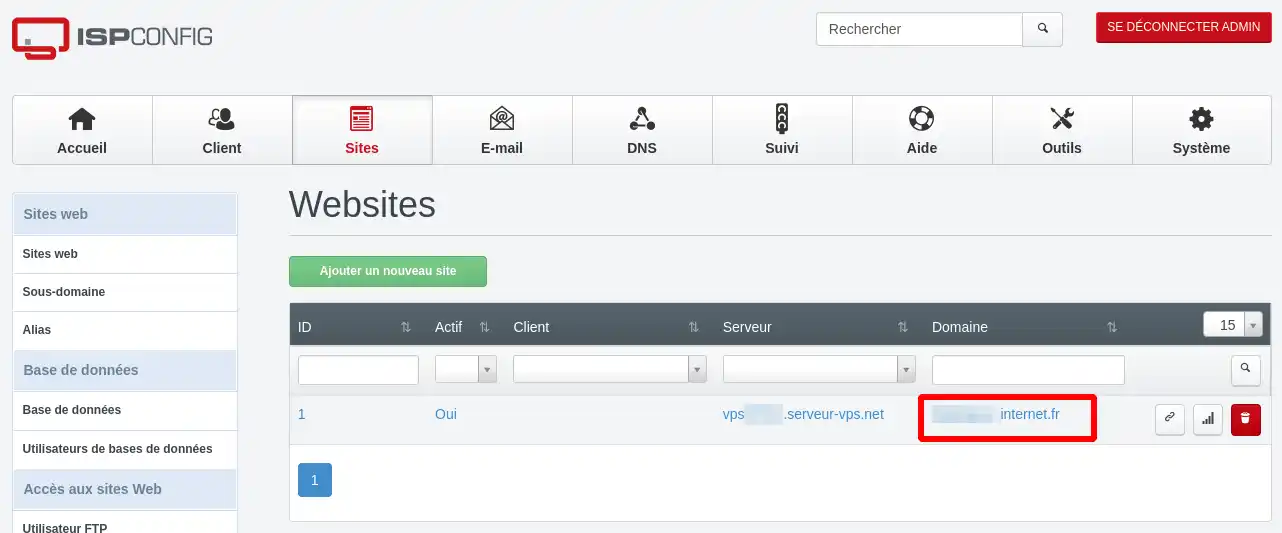
Por último, haga clic en el botón "Copia de seguridad" del menú de configuración del sitio web.

En ISPConfig 3, puedes configurar un plan de respaldo para cada sitio web configurado. Es posible configurar el tiempo de los respaldos así como su frecuencia y la retención de los respaldos.
Paso 1: Configurar el plan de copias de seguridad
En esta etapa, su navegador muestra la página de gestión de copias de seguridad de su sitio web a través de ISP Config.
Puede configurar :
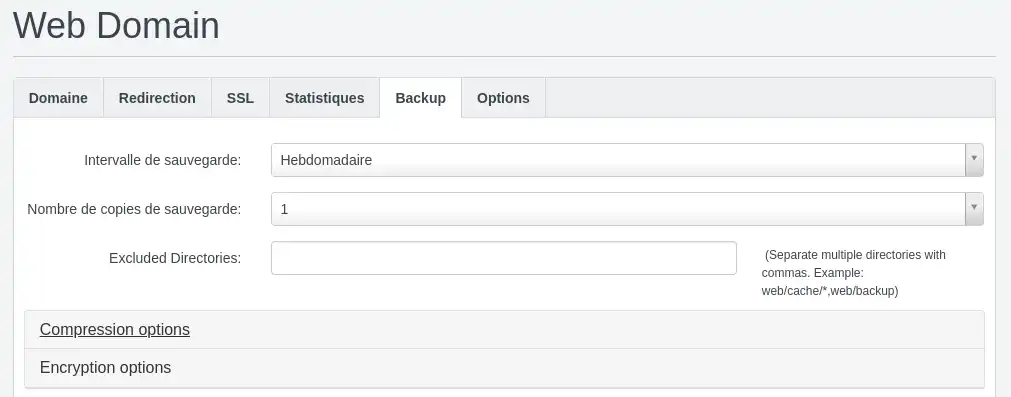
Paso 2 (opcional): opciones avanzadas Puede configurar opciones adicionales como la compresión y el cifrado de las copias de seguridad. Por defecto, los datos de la copia de seguridad se comprimen en un archivo en formato gzip para los archivos web y las bases de datos. Si lo desea, puede cambiar el formato de compresión. Puede gestionar la compresión de archivos web y bases de datos de forma independiente. También puede cifrar sus archivos de copia de seguridad con una contraseña. Para activar esta función, debes hacer clic en la casilla"Activar cifrado" y establecer una contraseña. Cuando configures esta función, tendrás que introducir la contraseña para permitir que se descomprima el archivo y se descifren los datos.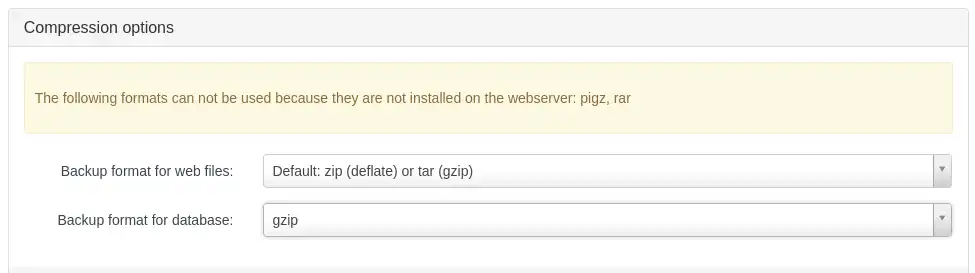
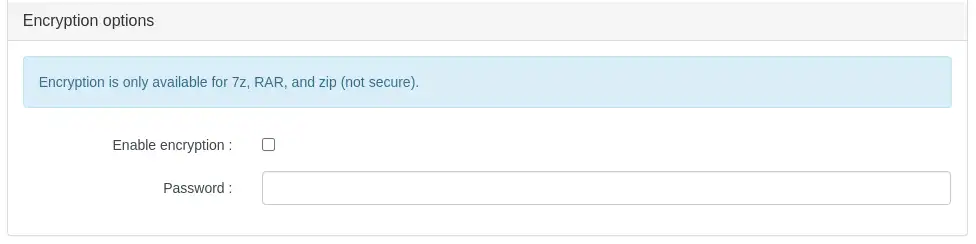
Paso 3: Finalizar
Una vez que hayas configurado tu plan de copia de seguridad, haz clic en el botón"Guardar" en la parte inferior de la página para guardar la configuración de forma permanente.
[tips_advertencia]Las copias de seguridad realizadas en ISP Config se colocan en tu servidor VPS, por lo que debes comprobar que el volumen libre de tu VPS te permite realizar y guardar las copias de seguridad que desees[/tips].
Puedes ver todos estos pasos en el siguiente vídeo:
Para realizar una copia de seguridad manual, dirígete a la sección "Copia de seguridad manual".

En esta sección, puedes realizar una copia de seguridad de tus archivos web haciendo clic en "Realizar copia de seguridad dearchivos web" o una copia de seguridad de tus bases de datos haciendo clic en"Realizar copia de seguridad de bases de datos".
Si ya has realizado copias de seguridad, ya sean manuales o automáticas, aparecerán listadas en la sección"Copias de seguridad existentes".
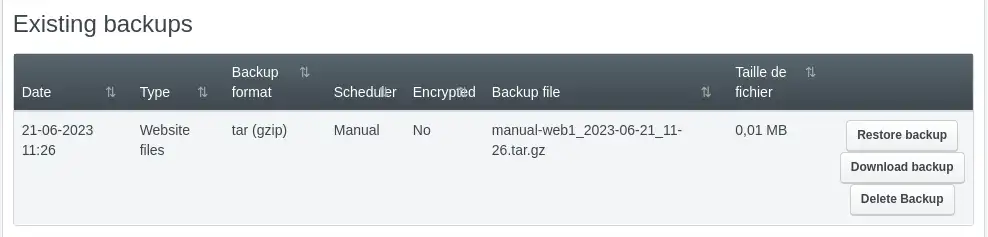
Esta sección te permite realizar las siguientes acciones sobre las copias de seguridad existentes:
Para modificar los parámetros de ejecución de las copias de seguridad de ISP Config, siga estos pasos:
Paso 1: Acceder a la configuración del sistema del servidor
En el menú ISP config situado en la parte superior del panel de control, haga clic en el botón"Sistema".

A continuación, en el menú de la izquierda, haga clic en"Configuración del servidor".
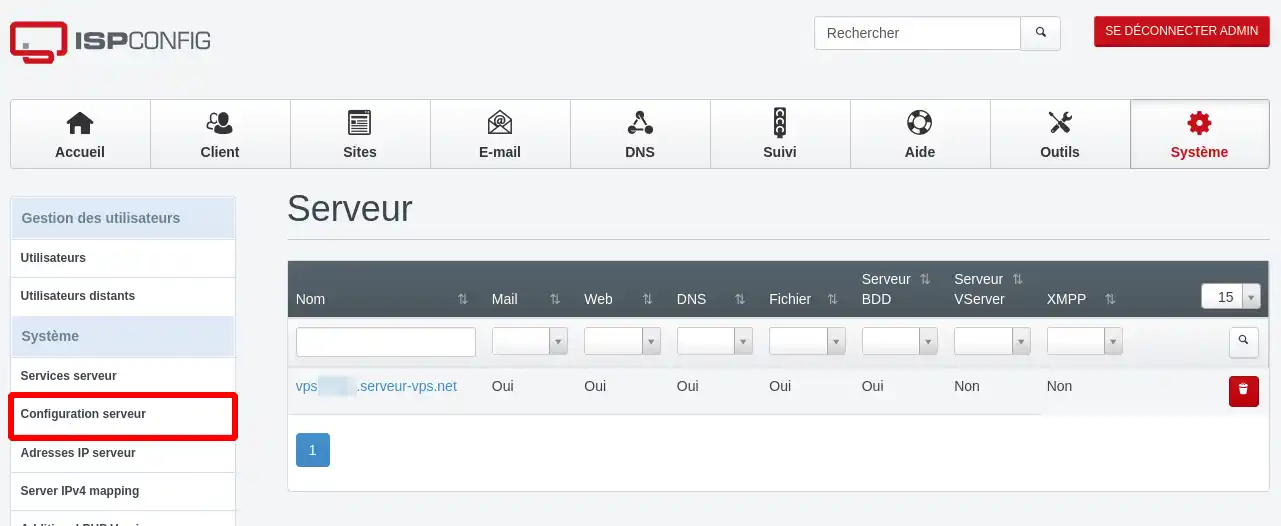
Por último, en la lista de servidores configurables, haga clic en el enlace correspondiente a su servidor, como se muestra a continuación:
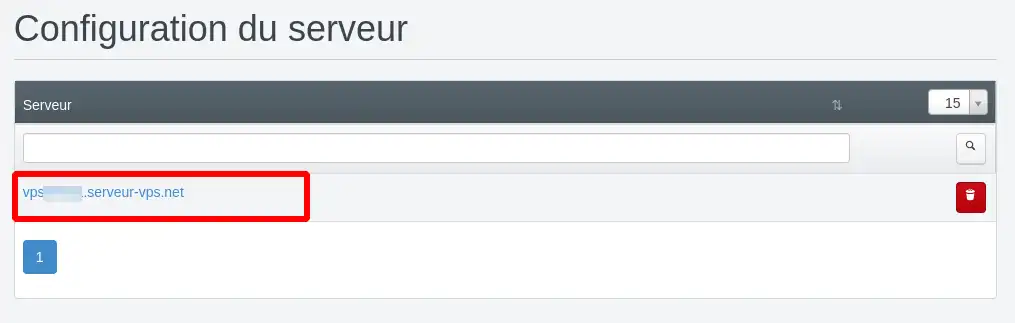
A continuación, permanezca en la pestaña "Servidor" y desplácese por la página para acceder a las configuraciones de copia de seguridad, cuyas directrices se muestran en la captura de pantalla siguiente:
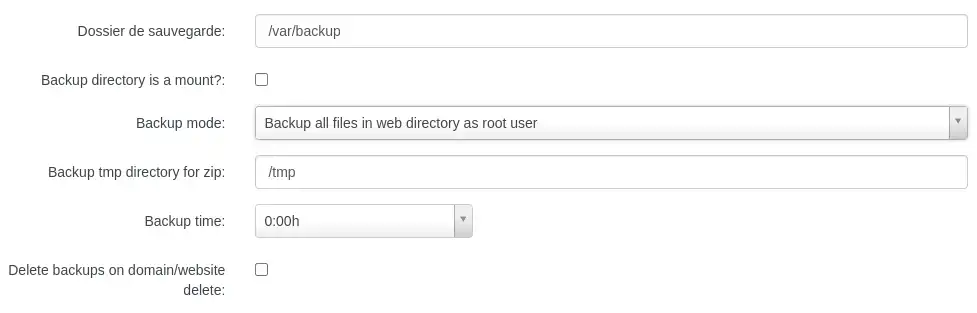
A continuación, podrá modificar los siguientes parámetros:
Carpeta de respaldo: Esta es la carpeta donde ISPConfig almacena los respaldos hechos. Por defecto, la ruta de la carpeta que recibe los respaldos es "/var/backup". Esta carpeta no puede ser accedida por conexión FTP, solo por SSH. Si desea colocar sus copias de seguridad en una carpeta accesible por FTP, deberá cambiar la ruta a algo como "/var/www/dominio.ext/backup" donde dominio.ext corresponde al dominio del sitio que recibirá las copias de seguridad.
Directorio de copia de seguridad es un montaje : permite utilizar un directorio de copia de seguridad que no está en el vps sino que es un punto de montaje (un directorio virtual que apunta al SFTP de un paquete de almacenamiento CloudDrive, por ejemplo).
Modo de copia de seguridad :
Backup tmp directory for zip: esta es la carpeta donde ISPConfig prepara el backup .zip
Hora de respaldo: hora en que el respaldo será realizado
Borrar backups al borrar dominio/sitio web: borra los backups en la carpeta configurada como "carpeta de backup" si el sitio es borrado.
En conclusión, los respaldos son esenciales para proteger sus datos y asegurar la continuidad de su sitio web. Con ISPConfig 3, usted tiene una herramienta amigable y poderosa para configurar y administrar sus respaldos en un VPS. Siguiendo los sencillos pasos descritos en este artículo, incluso los principiantes pueden crear y supervisar sus copias de seguridad de manera eficaz. No pase por alto la importancia de las copias de seguridad regulares, y asegúrese de tomar el tiempo para configurar sus copias de seguridad ahora para evitar la pérdida de datos y prepararse para posibles problemas.
Valora este artículo :
Este artículo le ha sido útil ?
Sí
No
4mn lectura
Forzar la creación de una copia de seguridad en ISPConfig